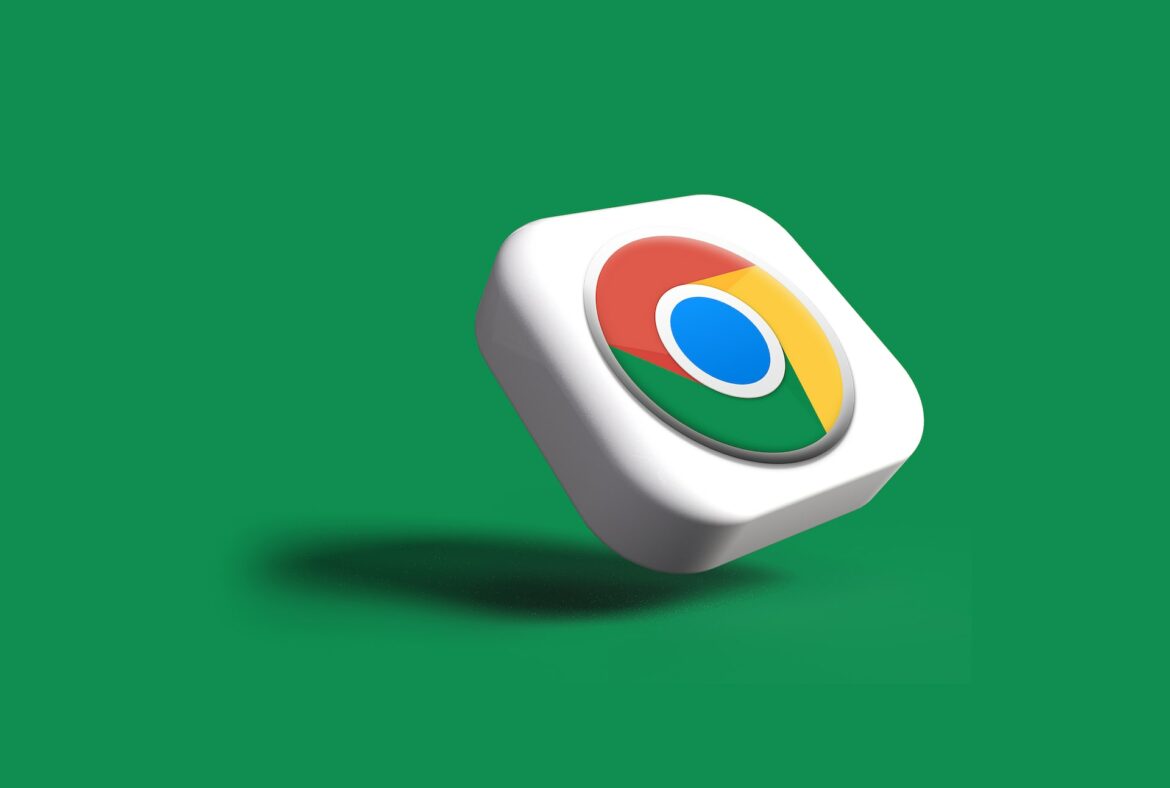Google Chrome est un excellent navigateur web pour de nombreuses raisons. L’une de ses meilleures fonctionnalités est la traduction en direct intégrée qui permet de traduire automatiquement les sites web dans votre langue maternelle (ou la langue que vous désirez). Cependant, il peut arriver que vous souhaitiez désactiver cette fonctionnalité de traduction automatique. Alors comment l’arrêter ? Voici un guide rapide !
Qu’est la fonctionnalité de traduction automatique (ou en direct) sur Chrome ?
Si vous êtes comme la plupart des gens, vous utilisez probablement Google Chrome comme navigateur web préféré. Et si vous utilisez Chrome, vous avez peut-être remarqué la fonctionnalité de « traduction en direct » ou « traduction automatique » récemment mise en place. La fonction de traduction en direct de Chrome est incroyablement utile si vous souhaitez traduire rapidement un site web dans votre langue maternelle ou une autre langue. Cela permet de lire de nombreux sites web dont vous ne maîtrisez pas forcément la langue. Pratique et utile.
Hélas, si cette fonction peut s’avérer très utile dans certains cas, elle n’est pas toujours précise. En effet, elle peut même s’avérer très ennuyeuse si vous essayez de visiter un site web dans une autre langue (que vous maîtrisez) et que vous êtes constamment bombardé de traductions, ou encore si vous l’activez accidentellement.
Comment désactiver la traduction automatique sur Chrome ?
Pour mettre fin à la traduction automatique sur Chrome, il existe plusieurs solutions. La plus simple est la suivante :
- Ouvrez le navigateur Chrome sur votre ordinateur.
- Cliquez sur les trois points dans le coin supérieur droit de l’écran pour ouvrir le menu.
- Passez la souris sur « Plus d’outils », puis cliquez sur « Extensions »
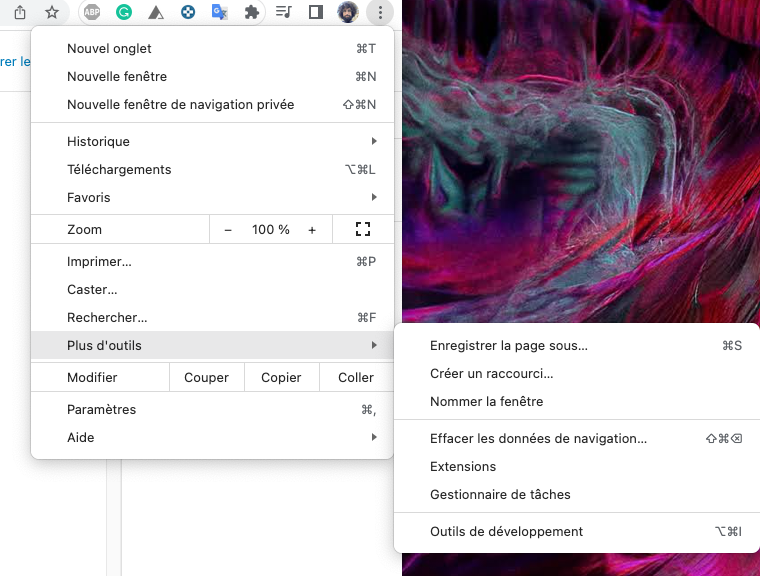
- Trouvez l’extension « Google Traduction » et cliquez sur « Détails ».
- Cliquez sur « Gérer »
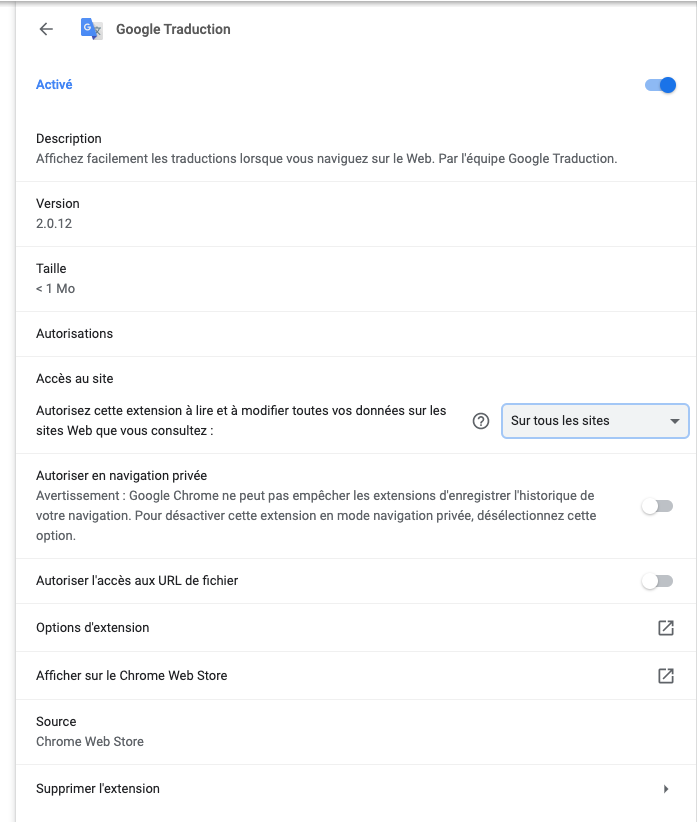
- Vous disposez ensuite de la possibilité de désactiver complètement la traduction automatique voire supprimer même l’extension.
- Vous pouvez aussi alternativement autoriser cette extension à lire et à modifier toutes vos données sur les sites web que vous consultez (tous les sites, en cas de clic ou sur des sites spécifiques)
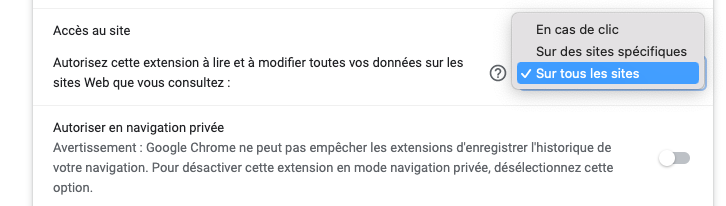
- Fermez la fenêtre de l’extension et quittez le menu
Il existe aussi une autre méthode pour désactiver la traduction automatique sur Chrome :
- Ouvrez Google Chrome et cliquez sur les trois points dans le coin supérieur droit de la fenêtre.
- Sélectionnez « Paramètres » dans le menu déroulant qui apparaît.
- Faites défiler jusqu’au bas de la page des paramètres et cliquez sur « Avancé »
- Cliquez sur la section « Langues »
- Trouvez la langue pour laquelle vous souhaitez désactiver la traduction en direct et cliquez sur les trois points situés à côté
- Sélectionnez « Supprimer » dans le menu déroulant ou décocher la case « Proposer de traduire les pages dans cette langue ».
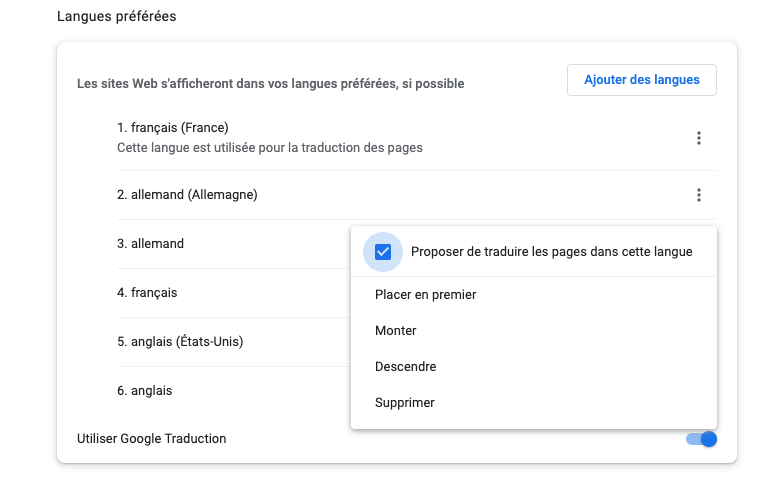
- Fermez l’onglet et voilà ! À partir de maintenant, la traduction en direct ne s’affichera plus automatiquement lorsque vous visiterez des sites Web dans cette langue.
N’oubliez pas que vous pouvez toujours la réactiver en suivant ces étapes et en activant à nouveau les options.
Conclusion
Nous espérons que ce guide rapide vous a été utile ! La traduction en direct peut être un outil formidable… ou un obstacle, selon l’usage que vous en faites. Comme toujours, si vous avez des questions ou besoin d’aide, n’hésitez pas à nous laisser un commentaire ci-dessous.